前言:
由于这学期学校开了软件测试这门课,老师要求我们在自己电脑上搭建webdriver环境。经过不断摸索,终于成功了,现在把这些过程记录一下!!!
所需软件
(括号内是我安装的版本,可供参考)
python(python3.7)
pycharm(PyCharm社区版2019.3.3 64位)
selenium(selenium3.13.0)
firefox(firefox56)
火狐浏览器驱动(geckodriver v0.20.1)
安装过程
python和pycharm的安装这里就不详细展开了,不是本文重点,详情可自行百度。
安装完python和pycharm之后开始下面步骤
一、安装selenium
打开命令行(Win+r)输入cmd,回车。
在命令行输入:
pip install selenium
上述命令默认会安装最新版本。
如果想指定版本可输入:
(以我的为例):
pip install selenium==3.13(指定安装3.13版本)
二、检查是否安装成功
同样在命令行输入:
pip show selenium
如果出现上图信息,就表明selenium安装成功了。
三、下载geckodriver
geckodriver版本和火狐的版本要对应,也就是要下载能支持你的火狐版本的geckodriver,详情请百度。
(比如我的geckodriver是0.20.1,火狐是56。)
如果不注意,运行程序时就会出错。
下完之后,解压下载的压缩包到python的安装目录中的script文件夹中。
(前提是要把python添加到Path环境变量中,这一步在安装python时可以选择添加。)
四、测试
同样在命令行输入:python,进入python的交互环境。
然后依次输入:
from selenium import webdriver driver = webdriver.Firefox() #打开火狐浏览器
到这里就selenium就基本搭建完成了。
在PyCharm中测试
如上图所示,在PyCharm新建工程时,要把标记的两个位置勾选上。
Inherit global site-packages: 导入本地包
Make available to all projects : 使所有项目都可用
否则会出问题,因为新版的pycharm默认建的工程是 venv(虚拟环境),容易掉坑里。。。
新建一个python文件测试一下,代码如下:
from selenium import webdriver
driver = webdriver.Firefox()
driver.get("http://www.baidu.com")
运行结果是会自动打开Firefox,然后会进入http://www.baidu.com这个网址,也就是百度。
到这里,在PyCharm中运行也没问题了,基本搭建完成了。







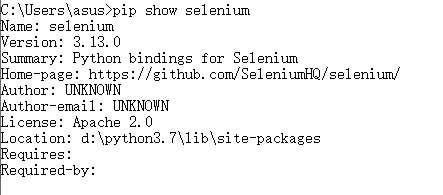














 2417
2417











 被折叠的 条评论
为什么被折叠?
被折叠的 条评论
为什么被折叠?








